2. alt + 2 = ☻
3. alt + 3 = ♥
4. alt + 4 = ♦
5. alt + 5 = ♣
6. alt + 6 = ♠
7. alt + 7 = •
8. alt + 8 = ◘
9. alt + 9 = ○
10. alt + 10 = ◙
11. alt + 11 = ♂
12. alt + 12 = ♀
13. alt + 13 = ♪
14. alt + 14 = ♫
15. alt + 15 = ☼
16. alt + 16 = ►
17. alt + 17 = ◄
18. alt + 18 = ↕
19. alt + 19 = ‼
20. alt + 20 = ¶
21. alt + 21 = §
22. alt + 22 = ▬
23. alt + 23 = ↨
24. alt + 24 = ↑
25. alt + 25 = ↓
26. alt + 26 = →
27. alt + 27 = ←
28. alt + 28 = ∟
29. alt + 29 = ↔
30. alt + 30 = ▲
31. alt + 31 = ▼
32. alt + 32 = “space”
33. alt + 33 = !
34. alt + 34 = “
35. alt + 35 = #
36. alt + 36 = $
37. alt + 37 = %
38. alt + 38 = &
39. alt + 39 = ‘
40. alt + 40 = (
41. alt + 41 = )
42. alt + 42 = *
43. alt + 43 = +
44. alt + 44 = ,
45. alt + 45 = -
46. alt + 46 = .
47. alt + 47 = /
48. alt + 48 = 0
49. alt + 49 = 1
50. alt + 50 = 2
51. alt + 51 = 3
52. alt + 52 = 4
53. alt + 53 = 5
54. alt + 54 = 6
55. alt + 55 = 7
56. alt + 56 = 8
57. alt + 57 = 9
58. alt + 58 = :
59. alt + 59 = ;
60. alt + 60 = < 61 =" ="" 62 =" ">
63. alt + 63 = ?
64. alt + 64 = @
65. alt + 65 = A
66. alt + 66 = B
67. alt + 67 = C
68. alt + 68 = D
69. alt + 69 = E
70. alt + 70 = F
71. alt + 71 = G
72. alt + 72 = H
73. alt + 73 = I
74. alt + 74 = J
75. alt + 75 = K
76. alt + 76 = L
77. alt + 77 = M
78. alt + 78 = N
79. alt + 79 = O
80. alt + 80 = P
81. alt + 81 = Q
82. alt + 82 = R
83. alt + 83 = S
84. alt + 84 = T
85. alt + 85 = U
86. alt + 86 = V
87. alt + 87 = W
88. alt + 88 = X
89. alt + 89 = Y
90. alt + 90 = Z
91. alt + 91 = [
92. alt + 92 = \
93. alt + 93 = ]
94. alt + 94 = ^
95. alt + 95 = _
96. alt + 96 = `
97. alt + 97 = a
98. alt + 98 = b
99. alt + 99 = c
100. alt + 100 = d
101. alt + 101 = e
102. alt + 102 = f
103. alt + 103 = g
104. alt + 104 = h
105. alt + 105 = i
106. alt + 106 = j
107. alt + 107 = k
108. alt + 108 = l
109. alt + 109 = m
110. alt + 110 = n
111. alt + 111 = o
112. alt + 112 = p
113. alt + 113 = q
114. alt + 114 = r
115. alt + 115 = s
116. alt + 116 = t
117. alt + 117 = u
118. alt + 118 = v
119. alt + 119 = w
120. alt + 120 = x
121. alt + 121 = y
122. alt + 122 = z
123. alt + 123 = {
124. alt + 124 = |
125. alt + 125 = }
126. alt + 126 = ~
127. alt + 127 = ⌂
128. alt + 128 = Ç
129. alt + 129 = ü
130. alt + 130 = é
131. alt + 131 = â
132. alt + 132 = ä
133. alt + 133 = à
134. alt + 134 = å
135. alt + 135 = ç
136. alt + 136 = ê
137. alt + 137 = ë
138. alt + 138 = è
139. alt + 139 = ï
140. alt + 140 = î
141. alt + 141 = ì
142. alt + 142 = Ä
143. alt + 143 = Å
144. alt + 144 = É
145. alt + 145 = æ
146. alt + 146 = Æ
147. alt + 147 = ô
148. alt + 148 = ö
149. alt + 149 = ò
150. alt + 150 = û
151. alt + 151 = ù
152. alt + 152 = ÿ
153. alt + 153 = Ö
154. alt + 154 = Ü
155. alt + 155 = ¢
156. alt + 156 = £
157. alt + 157 = ¥
158. alt + 158 = ₧
159. alt + 159 = ƒ
160. alt + 160 = á
161. alt + 161 = í
162. alt + 162 = ó
163. alt + 163 = ú
164. alt + 164 = ñ
165. alt + 165 = Ñ
166. alt + 166 = ª
167. alt + 167 = º
168. alt + 168 = ¿
169. alt + 169 = ⌐
170. alt + 170 = ¬
171. alt + 171 = ½
172. alt + 172 = ¼
173. alt + 173 = ¡
174. alt + 174 = «
175. alt + 175 = »
176. alt + 176 = ░
177. alt + 177 = ▒
178. alt + 178 = ▓
179. alt + 179 = │
180. alt + 180 = ┤
181. alt + 181 = ╡
182. alt + 182 = ╢
183. alt + 183 = ╖
184. alt + 184 = ╕
185. alt + 185 = ╣
186. alt + 186 = ║
187. alt + 187 = ╗
188. alt + 188 = ╝
189. alt + 189 = ╜
190. alt + 190 = ╛
191. alt + 191 = ┐
192. alt + 192 = └
193. alt + 193 = ┴
194. alt + 194 = ┬
195. alt + 195 = ├
196. alt + 196 = ─
197. alt + 197 = ┼
198. alt + 198 = ╞
199. alt + 199 = ╟
200. alt + 200 = ╚
201. alt + 201 = ╔
202. alt + 202 = ╩
203. alt + 203 = ╦
204. alt + 204 = ╠
205. alt + 205 = ═
206. alt + 206 = ╬
207. alt + 207 = ╧
208. alt + 208 = ╨
209. alt + 209 = ╤
210. alt + 210 = ╥
211. alt + 211 = ╙
212. alt + 212 = ╘
213. alt + 213 = ╒
214. alt + 214 = ╓
215. alt + 215 = ╫
216. alt + 216 = ╪
217. alt + 217 = ┘
218. alt + 218 = ┌
219. alt + 219 = █
220. alt + 220 = ▄
221. alt + 221 = ▌
222. alt + 222 = ▐
223. alt + 223 = ▀
224. alt + 224 = α
225. alt + 225 = ß
226. alt + 226 = Γ
227. alt + 227 = π
228. alt + 228 = Σ
229. alt + 229 = σ
230. alt + 230 = µ
231. alt + 231 = τ
232. alt + 232 = Φ
233. alt + 233 = Θ
234. alt + 234 = Ω
235. alt + 235 = δ
236. alt + 236 = ∞
237. alt + 237 = φ
238. alt + 238 = ε
239. alt + 239 = ∩
240. alt + 240 = ≡
241. alt + 241 = ±
242. alt + 242 = ≥
243. alt + 243 = ≤
244. alt + 244 = ⌠
245. alt + 245 = ⌡
246. alt + 246 = ÷
247. alt + 247 = ≈
248. alt + 248 = °
249. alt + 249 = ∙
250. alt + 250 = ·
251. alt + 251 = √
252. alt + 252 = ⁿ
253. alt + 253 = ²
254. alt + 254 = ■
255. alt + 255 = “space



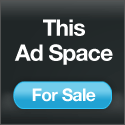


 12:17 PM
12:17 PM
 Unknown
Unknown
 Posted in
Posted in 

